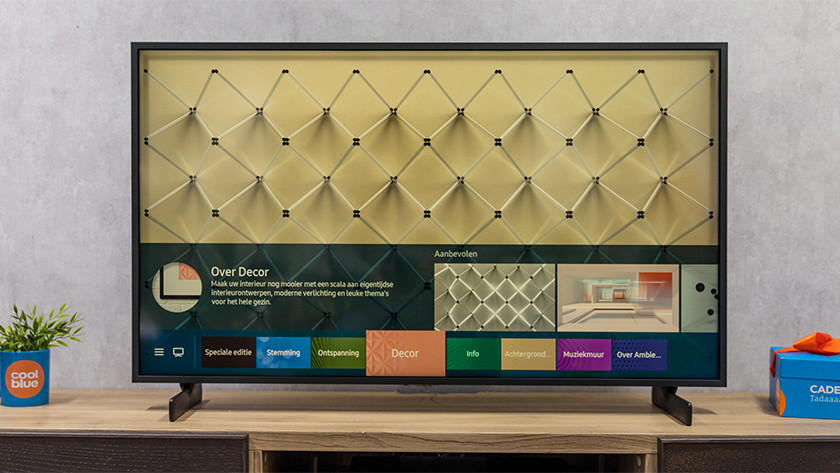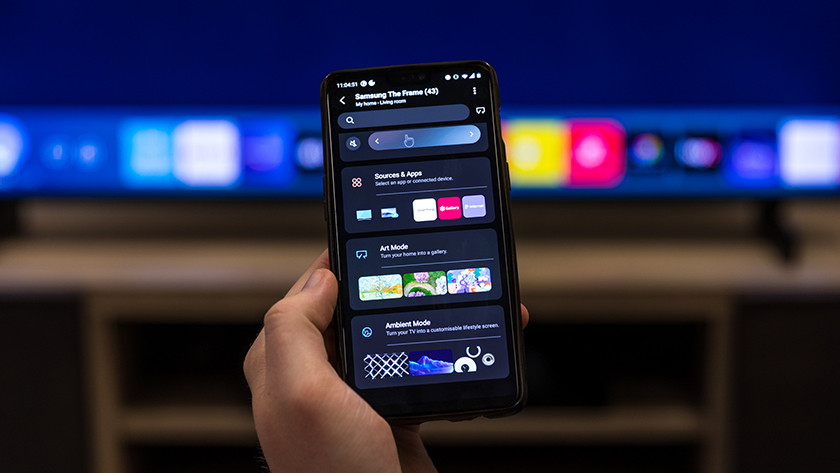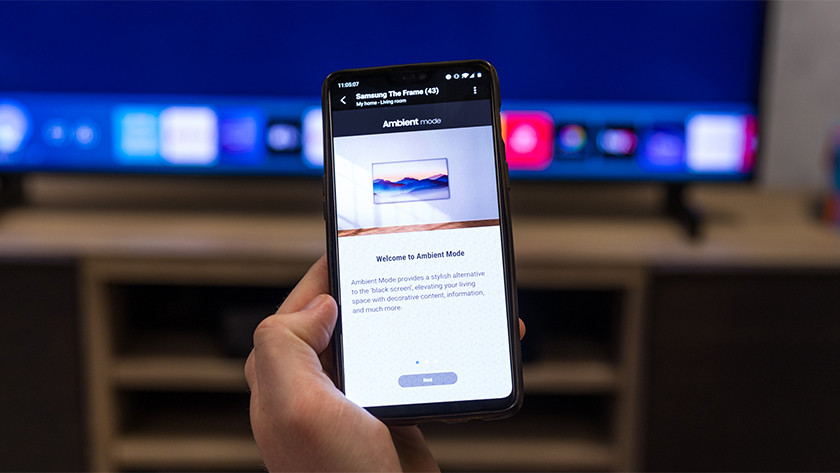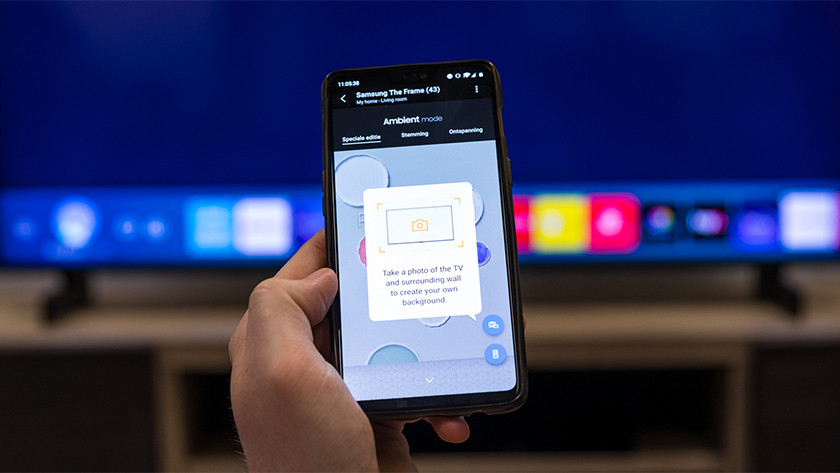Hoe gebruik je de Samsung Ambient Mode?
Heb je een Samsung televisie gekocht waar de Ambient Mode functie op zit? Dan toon je een rustgevende achtergrond of je eigen foto's op het scherm. Of je laat de tv helemaal opgaan in het interieur. In dit artikel leggen we je uit hoe je de Ambient Mode instelt en wat je ermee kan.
Aan de slag met de Ambient Mode
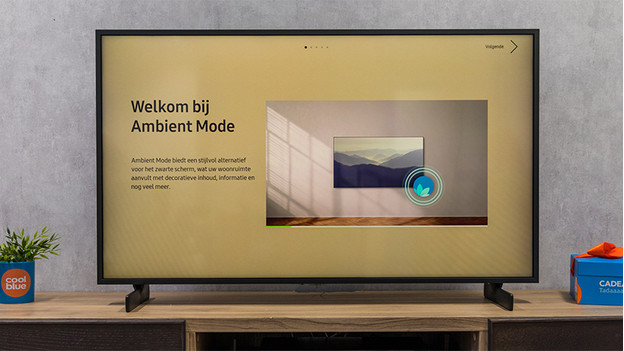
We hebben de stappen voor het aanmelden voor de Ambient Mode voor je op een rijtje gezet. Zo haal je het beste uit deze functie.
- Kies een achtergrond
- Gebruik de muur als tv achtergrond
- Stuur foto's van je telefoon naar je tv
Kies een achtergrond
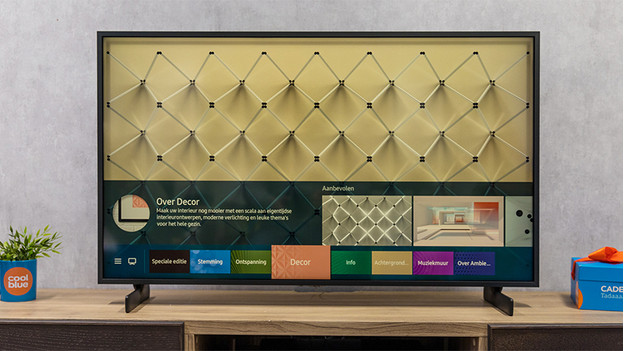
- Druk op 'Ambient Mode' op je afstandsbediening of One Remote. Of ga in het menu van je Samsung tv naar 'Ambient Modus'.
- Kies een van de categorieën uit het menu.
Ambient Mode categorieën
| Routine | Kies uit speciaal ontworpen routines of maak je eigen routines met de SmartThings-app op je smartphone of tablet. |
|---|---|
| Speciale editie | Dit zijn kunstwerken van beroemde kunstenaars. |
| Over Mood | Kies een sfeerachtergrond die bij je stemming past. |
| Ontspanning | Ontspan met een selectie van kalmerende natuurbeelden. |
| Decor | Natuurscènes, eigentijdse inrichting, moderne verlichting en leuke familiethema's. |
| Achtergrondthema's | Zogenoemde 'wandthema's' die een alternatief zijn voor een zwart scherm. De te volgen stappen staan verder op deze pagina uitgelegd. |
| Mijn Album | Maak met de SmartThings app je eigen achtergronden met je eigen foto's. De te volgen stappen staan verder op deze pagina uitgelegd. |
| Info | Nuttige informatie zoals de tijd, het weer en een wereldkaart. |
| Kunstwerk | Professionele fotografie collecties. |
| Muziekmuur | Visualisaties die de tv maakt op basis van de muziek die je afspeelt. |
Gebruik de muur als tv achtergrond
-
Maak een horizontale foto van je tv
- Download en open de SmartThings app op je smartphone.
- Zorg ervoor dat je tv en smartphone verbonden zijn met hetzelfde wifi netwerk.
- Log in met je Samsung account op je tv en in de SmartThings app op je smartphone.
- Ga in de app naar 'Apparaten'. Als je tv hier verschijnt, kies je hem.
- Tik op 'Ambient Modus'.
- In het volgende scherm tik je rechtsonderin op het camera icoontje.
- Maak een horizontale foto (draai je smartphone een kwartslag) van je tv en de achtergrond. Volg hiervoor de gids in de app.
- Start op je tv de Ambient Mode en ga naar de categorie 'Achtergrondthema's'.
- Selecteer 'Mijn achtergrond' en de tv toont hetzelfde patroon als de muur erachter.
Stuur foto's van je telefoon naar je tv

- Download en open de SmartThings app op je smartphone.
- Zorg ervoor dat je tv en smartphone verbonden zijn met hetzelfde wifi netwerk.
- Log in met je Samsung account op de tv en in de SmartThings app op je telefoon.
- Tik in de SmartThings app op het hoofdmenu en kies 'Apparaten'.
- Selecteer je aangesloten tv in de lijst met apparaten en tik vervolgens op 'Ambient Mode'.
- Tik op 'My Album', daarna op 'Foto's selecteren' en kies de foto's die jij op je tv wilt zien.
- De foto's die je aantikt zijn vanaf nu te vinden onder 'Mijn Album' in de Ambient Mode op je Samsung tv.

Artikel van:
Jorn
Televisie specialist.